如何解决Windows 11系统更新后磁盘分区不见问题
现在大部分新款笔记本电脑都是Windows 11系统,有些用户遇到了系统更新后磁盘分区不见问题,想知道如何解决,接下来小编就给大家介绍一些具体的操作步骤。
具体如下:
1. 首先第一步先右键单击【此电脑】图标,接着在弹出的菜单栏中根据下图箭头所指,点击【管理】选项。
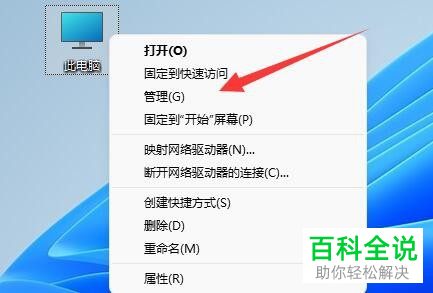
2. 第二步打开【计算机管理】窗口后,根据下图箭头所指,点击【磁盘管理】选项。
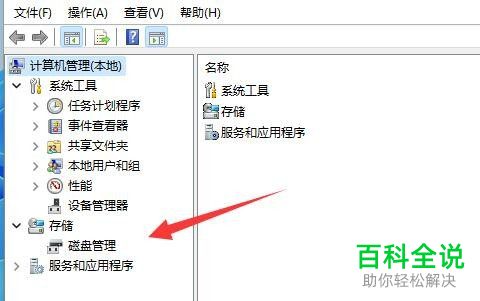
3. 第三步先右键单击磁盘,接着在弹出的菜单栏中根据下图箭头所指,点击【更改驱动器好和路径】选项。
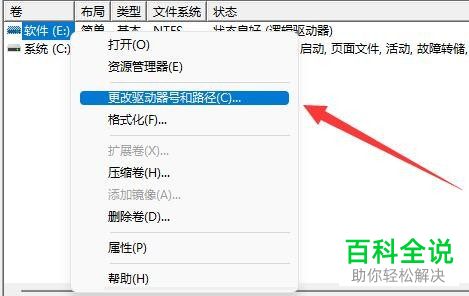
4. 第四步在弹出的窗口中,根据下图箭头所指,点击【添加】选项。

5. 第五步先按照需求设置驱动器号,接着根据下图箭头所指,点击【确定】选项。

6. 最后按下【Ctrl+Shift+Esc】快捷键打开【任务管理器】窗口,先右键单击【Windows资源管理器】,接着根据下图箭头所指,点击【重新启动】选项即可。

以上就是如何解决Windows 11系统更新后磁盘分区不见问题的方法。
赞 (0)

